Facturación sin Stock: En el caso de no llevar el Stock de Productos utilizamos esta modalidad o para facturar servicios ingresando conceptos.
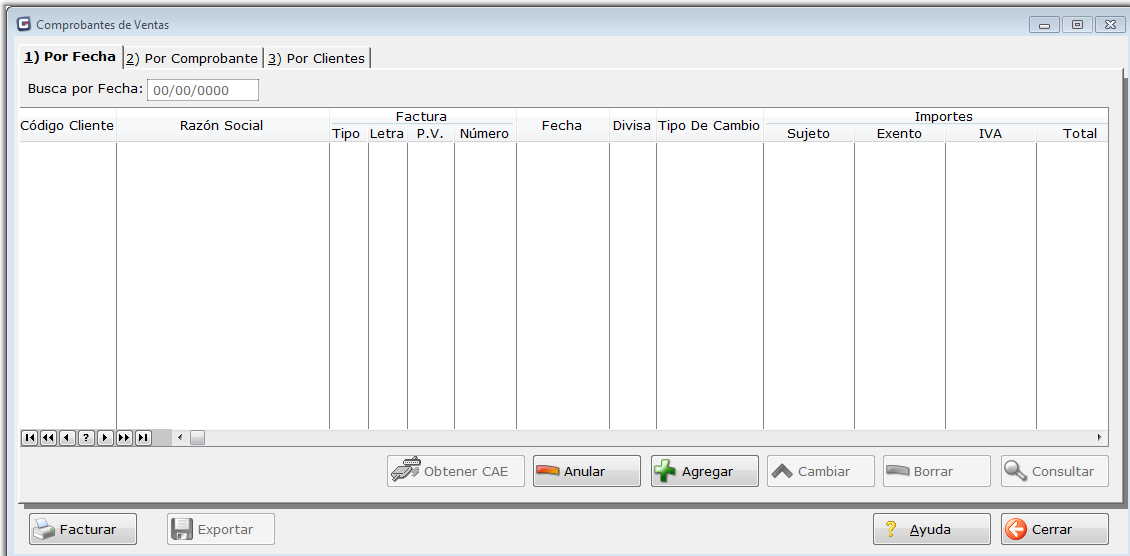
El botón Obtener CAE, está relacionado con las Facturas Electrónicas. Al Crear una nueva Factura de este tipo, puede fallar la comunicación momentáneamente con el Servidor de la AFIP. En este caso al seleccionar la Factura, se habilita este botón permitiendo volver a realizar la solicitud y de esta manera obtener el CAE con su respectiva fecha.
Al utilizar el botón Agregar, se procede a crear una nueva Factura.
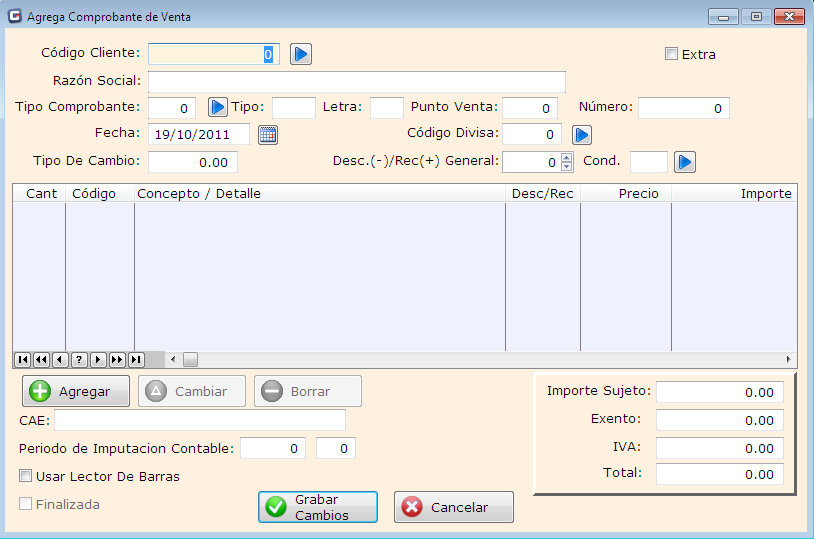
Código del Cliente: En caso de no conocer dicho número, permite acceder a través de un botón de búsqueda a lado derecho, donde se tiene acceso a una Vista para seleccionarlo o crearlo en caso de no existir. Una vez realizado esto, notamos que automáticamente trae el Nombre, Apellido y Razón Social. Ver tabla Clientes.
Tipo de Comprobante: Lo podemos seleccionamos a través del botón de la derecha. Una vez realizado esto, se van llenando automáticamente los distintos campos relacionados (Tipo-Letra-Punto de Venta-Número).
Fecha: Toma por defecto la fecha del día.
Depósito: Se puede seleccionar el depósito de donde se descontaran los productos facturados. Ver tabla Depósitos.
Código Divisa: Se puede seleccionar la moneda con la que se confeccionara la factura. Ver tabla Divisas.
Tipo de Cambio: Se ingresa el valor de cambio con respecto a la moneda vigente del país.
Descuento o Recargo General: Ingresando un valor positivo será un recargo en la factura, si es un valor negativo será un descuento esto afectará el total de lo facturado y será reflejado en el campo Otro Descuento.
Condición: Se puede seleccionar las condiciones de facturación. Ver tabla Condiciones.
CAE: Código de Autorización Electrónico
Periodo de Imputación Contable: Año y mes en el que se imputara la factura en la contabilidad.
En la parte central de la ventana, se incorporan los Productos a facturar y para ello se utiliza el botón Agregar.
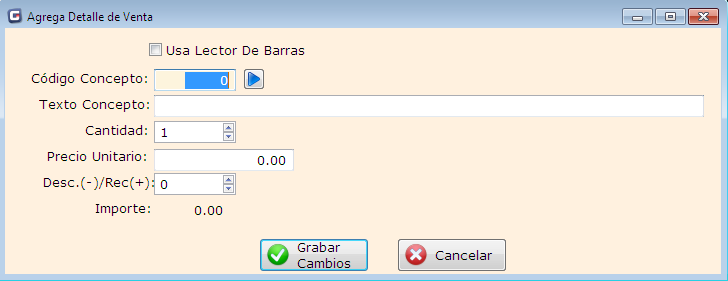
Código Concepto: Se puede buscar los conceptos con el botón de búsqueda a lado derecho que abrirá la siguiente ventana. Ver tabla Conceptos de Venta.
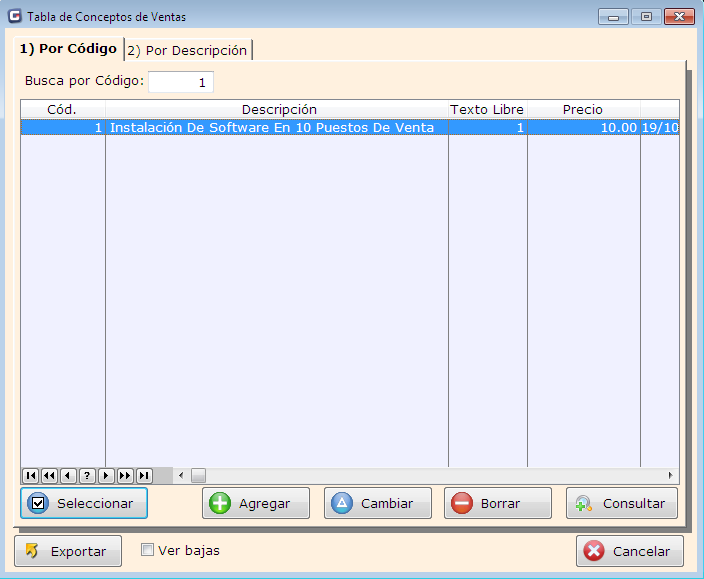
Que muestra los conceptos, la selección completara los datos Texto Concepto (podrá ser modificado) y Precio Unitario.
Desc.(-)/ Rec(+): Ingresando un valor positivo se aumenta porcentualmente el precio del producto, si es un valor negativo será un descuento esto afectara solamente al producto facturado y se reflejara en la columna Desc/Rec del producto.
A medida que se van agregando los Productos, en la parte inferior de la ventana, se va actualizando los importes.
Una vez finalizado se utiliza el botón Grabar Cambios.
Al Grabar Cambios el sistema hace la siguiente pregunta:
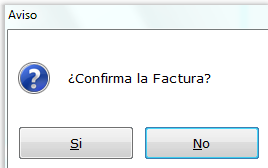
En el caso de aceptar con "Si", se da por terminada la factura y queda registrado en la Deuda del Cliente, en el Histórico del Cliente y si es una Facturación con Stock también se descuenta el Stock y se graba en los movimientos de Stock. En este estado la factura ya no se puede modificar ni borrar, en caso de necesitarlo se debe utilizar primero el botón Anular volviendo a dejar todo igual al punto anterior de realizada la factura.
Si a la pregunta le indica "No", luego se puede ingresar para modificarla o borrar la factura o los Productos ingresados. En este estado la factura todavía no se graba en la Deuda del Cliente, en el Histórico del Cliente y si es una Facturación con Stock aun no se descuenta el Stock y no se graba en los movimientos de Stock.
Para imprimir el comprobante, utilizar el botón Facturar.